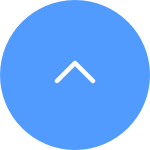This website uses cookies to store info on your device. Cookies help our website work normally and show us how we can improve your user experience.
By continuing to browse the site you are agreeing to our cookie policy and privacy policy.

 Questions fréquemment posées
Questions fréquemment posées
 Vidéo tutoriel
Vidéo tutoriel
 Manuels
Manuels
 Fiche de données
Fiche de données
Si vous rencontrez des difficultés lors de la tentative d'initialisation de la carte SD via l'application EZVIZ, voici quelques étapes de dépannage pour résoudre le problème :
1. Assurez-vous que le firmware de votre caméra et de l'application EZVIZ est à la dernière version.
2. Vérifiez que la carte SD est de classe 10 ou notée UHS-1. Le format de fichier de la carte SD doit être FAT32 pour les capacités inférieures à 64 Go et exFAT pour les capacités de 64 Go et plus. Cliquez ici pour consulter des résultats partiels de tests de compatibilité des cartes SD.
3. Éteignez votre caméra, retirez et réinsérez la carte SD, allumez la caméra, puis initialisez à nouveau la carte dans l'application EZVIZ.
4. Pour exclure davantage un problème de carte SD, essayez de tester avec une autre carte SD ou installez la carte en question sur un autre appareil EZVIZ.
5. Essayez de réinitialiser votre caméra en maintenant le bouton de réinitialisation enfoncé. Cela restaurera l'appareil aux paramètres d'usine par défaut et pourrait résoudre des problèmes mineurs.
Concernant votre problème, veuillez noter que la température du corps humain étant généralement constante à environ 37 degrés, ce qui émet des rayons infrarouges d'une longueur d'onde spécifique d'environ 10 um, la détection PIR est basée sur l'induction des rayons infrarouges émis par le corps humain.
Par conséquent, la précision de la détection est fortement affectée par les conditions d'installation et l'environnement. Vous pouvez choisir d'effectuer la modification ci-dessous pour améliorer la précision de la détection PIR :
1) Il est conseillé d'installer l'appareil à une hauteur d'environ 2 à 3 mètres au-dessus du sol et à un angle de 20 degrés vers le bas ;
2) Assurez-vous que l'appareil est tenu à l'écart des climatiseurs, réfrigérateurs, cuisinières et autres zones comme directement face à la fenêtre où le mouvement de l'air est actif ;
3) Essayez d'éviter les obstacles et les interférences tels que les gros meubles et les grands bonsaïs ;
De plus, veuillez noter qu'il est également lié à la direction du mouvement humain. Le capteur PIR est le moins sensible à la réponse du mouvement radial et le plus sensible au mouvement transversal (c'est-à-dire la direction perpendiculaire au rayon).
Pendant ce temps, lorsque la température ambiante augmente en été et que la température ambiante et la température du corps humain peuvent devenir relativement proches, la fonction de détection et la sensibilité du capteur peuvent diminuer, et parfois le déclenchement peut également ne pas être très sensible.
Veuillez suivre les étapes ci-dessous :
1. Vérifiez la source d'alimentation : assurez-vous que la prise de courant que vous utilisez fonctionne correctement. Vous pouvez également essayer de brancher la caméra sur une autre prise.
2. Vérifiez le câble d'alimentation : Vérifiez que le câble d'alimentation n'est pas endommagé ou effiloché. Vous pouvez également essayer d'utiliser un autre câble d'alimentation pour voir si cela résout le problème.
3. Réinitialisez la caméra : essayez de réinitialiser la caméra en appuyant longuement sur le bouton Réinitialiser pendant environ 10 secondes. Cela restaurera généralement la caméra à ses paramètres par défaut et peut aider à résoudre des problèmes mineurs.
Si le problème persiste ou si vous rencontrez d'autres difficultés, n'hésitez pas à contacter le support client EZVIZ pour obtenir une assistance supplémentaire.
À ce sujet, veuillez essayer de changer le réseau auquel votre téléphone se connecte, par exemple en utilisant les données du téléphone ou si votre routeur est bi-bande, en utilisant le Wi-Fi 5G.
En attendant, veuillez noter que la connexion réseau peut affecter les performances de streaming de vos appareils EZVIZ, nous suggérons donc une vitesse de téléchargement moyenne de 2 Mbps ou mieux. Pour vérifier la vitesse, vous pouvez rester à côté de votre appareil EZVIZ, connecter votre téléphone mobile à votre Wi-Fi et visiter www.speedtest.net pour tester. (Pour un appareil 3MP, nous suggérons une vitesse de téléchargement moyenne de 3 Mbps ou mieux. S'il s'agit d'un appareil 4MP, nous suggérons une vitesse de téléchargement moyenne de 4 Mbps ou mieux.)
Si vous rencontrez toujours des problèmes d'affichage en direct sur votre réseau Wi-Fi, vous pouvez également essayer de modifier les paramètres de canal de votre routeur ou de supprimer certains appareils que vous utilisez rarement de votre routeur pour garantir une bande passante suffisante.
Pour de meilleures performances, vous pouvez suivre les étapes ci-dessous pour placer votre panneau solaire :
1. Veuillez ne pas placer le panneau solaire sous des stores et assurez-vous qu'il reçoit le plus de soleil.
2. Veuillez ne pas placer le panneau solaire complètement parallèle au sol pour éviter la poussière ou autres saletés.
3. Le panneau solaire doit être incliné pour recevoir un rayonnement solaire maximal et l'angle d'inclinaison recommandé est de 25° à 40°.
Modèle concerné : BM1/BC1/HB8/BC1C, etc.
Veuillez noter que la durée de vie réelle de la batterie varie en fonction de facteurs environnementaux, de la stabilité du réseau et de la fréquence des activités de la caméra.
Ainsi, pour optimiser la durée de vie de la batterie, nous vous suggérons de vérifier les points suivants :
1. Basse température. Comme la batterie à l'intérieur est une batterie lithium-ion, si la température est basse, la charge sera ralentie, vous devrez donc peut-être la recharger plus souvent à des températures inférieures à 0°C.
2. Faible connexion Wi-Fi. Veuillez vous assurer que la connexion réseau est bonne et qu'il n'y a pas de barrière ou d'interférence radio entre votre caméra et votre routeur provoquant un réseau instable. Vous pouvez ouvrir l'application mobile EZVIZ > entrer les « Paramètres » de la caméra > « Paramètres réseau » et appuyer sur « Force du signal Wi-Fi » pour tester le signal.
3. En attendant, vous pouvez essayer les paramètres ci-dessous pour réduire l'épuisement de la batterie :
- activez le mode « Économie d'énergie » ou « Super économie d'énergie » (seule la visualisation en direct active peut réveiller la caméra) dans « Paramètres » de la caméra > « Mode de fonctionnement » ou « Batterie ».
- diminuer la sensibilité de détection dans la caméra « Paramètres » > « Détection intelligente ».
- dessiner les zones de détection dans la caméra « Paramètres » > « Détection intelligente ».
Si vous pouvez vérifier les notifications d'alarme sur la page Bibliothèque de l'application EZVIZ mais que vous ne pouvez pas recevoir de notifications push en arrière-plan, voici quelques étapes de dépannage pour résoudre le problème pour vous :
1. Veuillez désactiver et réactiver la fonction de notification d'alarme dans l'application EZVIZ.
Vous pouvez accéder à la page Paramètres de l'appareil > Notification d'alarme ou à la page Paramètres de l'appareil > Notification > (côté application) Recevoir un message de l'appareil > Notification de l'application EZVIZ pour ce faire.
2. Supprimez tous les calendriers de notification que vous avez définis auparavant et assurez-vous également que le bouton Planification des notifications est désactivé.
Sur la page Notification d'alarme, vous pouvez appuyer sur Définir le calendrier de notification et supprimer vos programmes, puis désactiver le bouton Calendrier de notification.
Alternativement, sur la page Notification, appuyez sur Calendrier de notification, entrez Calendrier personnalisé et effacez toutes les périodes que vous avez définies, puis revenez en arrière pour sélectionner l'option Tout le temps.
3. Assurez-vous que le bouton « Ne pas déranger » est désactivé sur la page Bibliothèque de l'application EZVIZ.
4. Si vous ne parvenez toujours pas à recevoir des notifications push, veuillez vérifier que les autorisations de notification push pour l'application EZVIZ sont activées sur votre appareil mobile comme ci-dessous :
Pour les appareils mobiles IOS, accédez à la page Paramètres de votre téléphone > APPLICATION EZVIZ > Notifications > Autoriser les notifications.
Pour les appareils mobiles Android, accédez à la page Paramètres de votre téléphone > Applications > EZVIZ APP. Activez d'abord « Apparaître en haut », puis entrez « Notifications » et activez « Afficher les notifications ». Après cela, si vous avez encore d'autres catégories, cliquez sur toutes les options tour à tour et assurez-vous que les fonctionnalités « Afficher les notifications », « Afficher sous forme de fenêtre contextuelle » et « Ignorer, Ne pas déranger » sont activées sous chaque option.
5. Il y a quelques autres paramètres sur votre téléphone auxquels vous devrez également prêter attention :
Assurez-vous que l'application EZVIZ n'est pas bloquée si un logiciel antivirus est bloqué sur votre téléphone mobile.
Pour les appareils mobiles IOS (au-dessus de 15), assurez-vous que votre appareil n'est pas en mode Ne pas déranger ou Focus.
Pour les appareils Android, assurez-vous que l'optimisation de la batterie pour l'application EZVIZ est désactivée dans les paramètres de votre téléphone. Vous pouvez vérifier cela en accédant à Paramètres du téléphone > Maintenance de l'appareil > BATTERIE > Utilisation de la BATTERIE > Optimiser l'utilisation de la batterie > Applications non optimisées > Toutes les applications > désactiver le commutateur EZVIZ.
(Veuillez noter que l'interface des paramètres de votre téléphone peut varier en fonction du modèle et de la version du téléphone. Vous pouvez également cliquer ici pour consulter les instructions vidéo à titre de référence.)
Si votre caméra est hors ligne fréquemment, ci-dessous quelques étapes de dépannage pour résoudre le problème pour vous:
Étape 1: Assurez-vous que le firmware et l'application Ezviz s'exécutent sur la dernière version.
Étape 2: Assurez-vous que votre signal de réseau Wi-Fi est bon. Vous pouvez vérifier le signal en connectant votre téléphone au même wifi auquel votre appareil photo se connecte, en entrant plus de page> Paramètres> Outils réseau de périphérique> Vérifier le signal WiFi.
Étape 3: Si ce n'est pas bon, vous pouvez essayer de rapprocher la caméra de votre routeur, éviter les obstacles et les interférences telles que le mur, l'ascenseur, les micro-ondes, les machines à laver et les appareils Bluetooth.
Étape 4: Si votre routeur WiFi a une antenne réglable, essayez de la pointer dans différentes directions.
Étape 5: Essayez de changer la chaîne Wi-Fi en une chaîne moins encombrée.
Étape 6: Si possible, déconnectez certains appareils que vous utilisez rarement à partir de votre routeur.
Étape 7: Si votre appareil photo prend en charge le câble Ethernet, vous pouvez également essayer de le connecter à l'aide d'un câble.
Étape 8: Si vous avez deux appareils Ezviz et que l'autre fonctionne bien, vous pouvez également essayer de changer les emplacements pour déterminer davantage le problème.
1. Tout d'abord, assurez-vous que la caméra est en ligne et dispose d'une connexion réseau forte et stable.
2. Vérifiez que la fonction de notification d'alarme est activée dans l'application EZVIZ.
Pour la plupart des caméras EZVIZ, vous pouvez le vérifier comme suit : depuis la page d'accueil, appuyez sur l'icône à trois points pour accéder à la page des paramètres de l'appareil, appuyez sur "Notification d'alarme" et activez-la ; ou pour d'autres modèles spécifiques, appuyez sur "Notification", activez "Recevoir les messages de l'appareil" du côté de l'application et assurez-vous que "Notification de l'application EZVIZ" est également activée.
3. Supprimez également toutes les planifications de notification que vous avez définies auparavant en suivant les étapes ci-dessous :
Sur la page de notification d'alarme, appuyez sur "Définir la planification de notification" et supprimez vos plannings, puis désactivez le bouton de planification de notification ;
Alternativement, pour d'autres modèles spécifiques, sur la page "Notification", appuyez sur "Planification de notification", entrez dans "Planification personnalisée" et effacez les périodes que vous avez définies, puis revenez pour sélectionner l'option "Toute la journée".
4. Une fois que vous avez effectué ce qui précède, effectuez un test pour voir si la caméra peut se déclencher normalement ou non.
Assurez-vous de sélectionner "doux" ou "intensif" comme son de détection de la caméra, puis passez vos mains devant l'objectif de la caméra jusqu'à ce que vous puissiez entendre le "bip". Sinon, veuillez réinitialiser la caméra en appuyant sur le bouton Réinitialiser et reconfigurer la caméra si cela résout le problème.












 Questions fréquemment posées
Questions fréquemment posées
 Vidéo tutoriel
Vidéo tutoriel
 Manuels
Manuels
 Fiche de données
Fiche de données